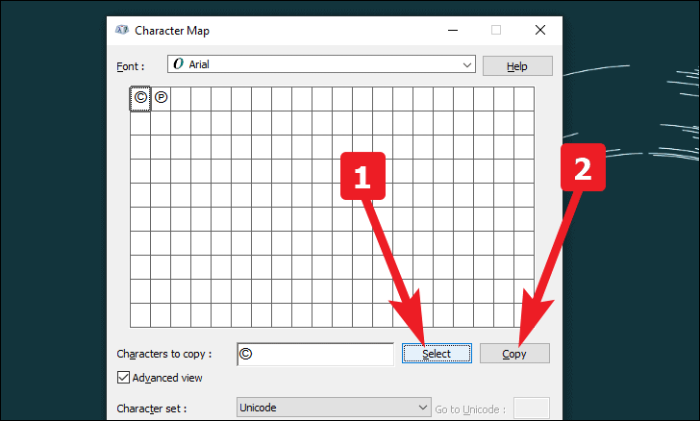Irritado com a necessidade constante de copiar e colar o símbolo de direitos autorais? Aprenda a digitar rapidamente o símbolo de Copyright usando as opções presentes em seu computador!
O primeiro uso de símbolos de direitos autorais remonta ao século XIX. De acordo com a lei então, ele só se aplicava a obras gráficas, pictóricas e escultóricas. Somente no início de 1900 o símbolo de copyright ou as abreviações eram aplicáveis às propriedades intelectuais escritas.
Bem, o símbolo ainda mantém seu significado mesmo em 2021. Os criadores de conteúdo em todo o mundo usam o símbolo de copyright para adicionar um toque às suas propriedades intelectuais. Com o caso de uso tão amplo e o símbolo tão facilmente identificável, o caractere especial ainda não tem seu lugar no layout do teclado QWERTY.
Se você deseja uma solução rápida para resolver esse problema. Você acabou de receber o que estava esperando.
Copiando o símbolo da web
Certo pessoal, segurem seus cavalos. Sabemos que isso é a coisa mais básica a fazer e a maioria de vocês também pode estar usando, mas a palavra-chave aqui é "a maioria de vocês". Além disso, uma vez que é a maneira mais básica de usar o símbolo de copyright. Pensamos em acertar logo de cara.
Pesquise por "símbolo de direitos autorais" no navegador de sua preferência.
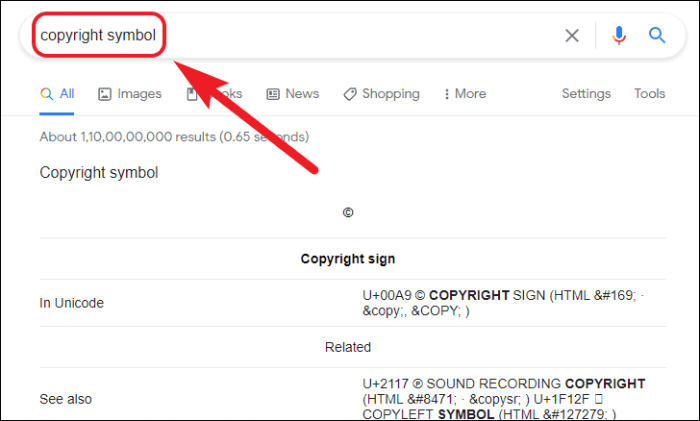
Agora, enquanto segura o clique secundário em seu trackpad ou mouse, arraste o cursor sobre o símbolo de copyright para selecioná-lo. Agora aperte comando + C (se você estiver em um dispositivo macOS) ou pressione ctrl + C (se você estiver em um dispositivo Windows) e cole-o conforme sua necessidade.
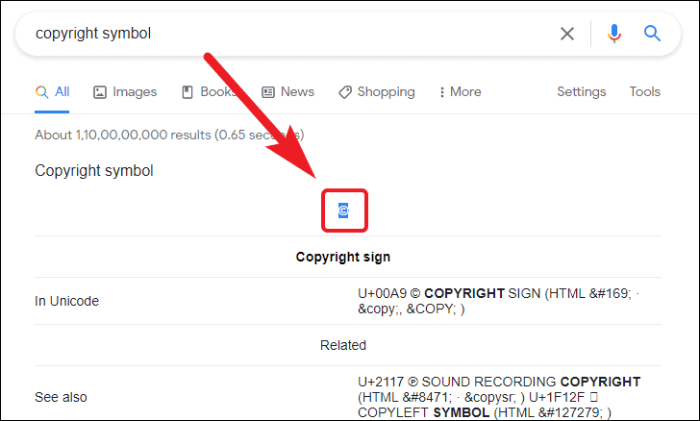
O símbolo de Copyright também está disponível em Unicode como um emoji. Você pode encontrá-lo em qualquer bom mecanismo de busca de emojis, como Emojipedia ou What Emoji, e copiar / colar o emoji de direitos autorais de lá.
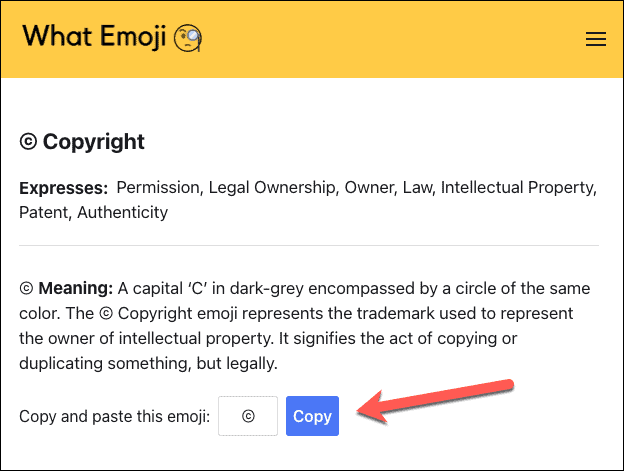
Digite o símbolo de direitos autorais em dispositivos macOS
Existem várias maneiras de digitar o símbolo de copyright no macOS e vamos listar cada uma delas para você. Então vamos começar.
Usando o Visualizador de Caracteres na Barra de Menu
O macOS tem um mapa de caracteres integrado para que você não precise ir caçar na Internet para adicionar um caractere especial ao seu texto.
Abra ‘Preferências do Sistema’ no dock ou Launchpad em seu dispositivo macOS.
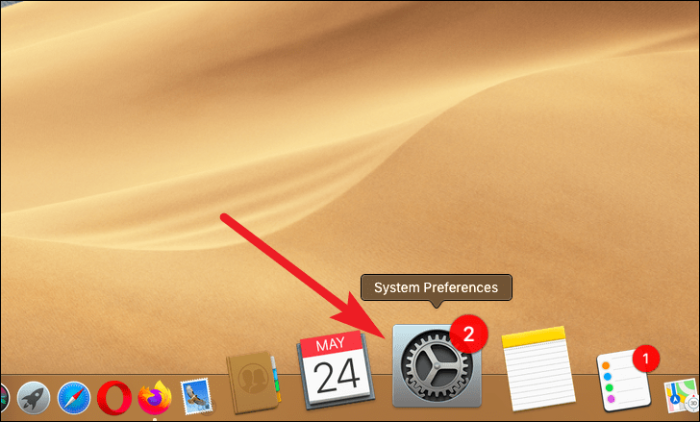
Em seguida, clique nas preferências de ‘Teclado’ entre as opções disponíveis.
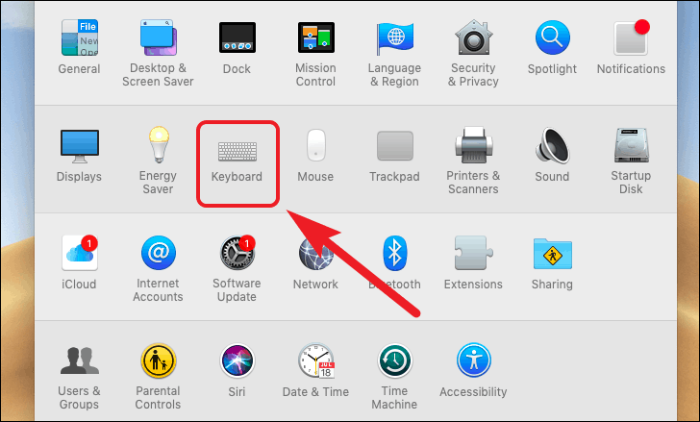
Agora, clique na caixa de seleção que precede a opção ‘Mostrar teclado e visualizador de emoji na barra de menu’.
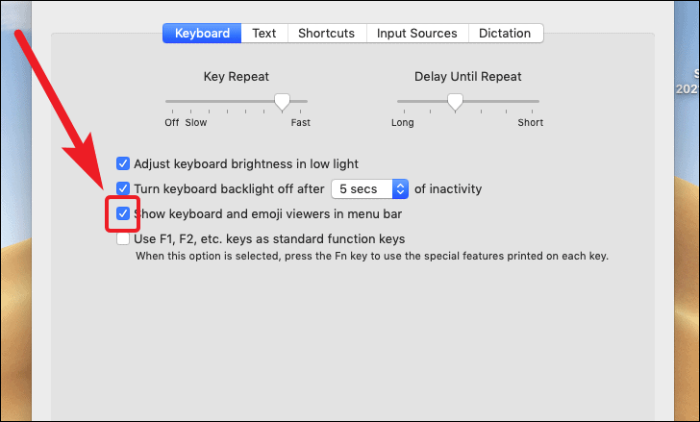
Agora, clique no ícone ‘Visualizador de Emoji’ presente na seção esquerda da barra de menu e clique na opção ‘Mostrar Emoji e Símbolos’
Observação: Para abrir o Visualizador de Emoji, você também pode pressionar control + command + espaço no seu teclado.
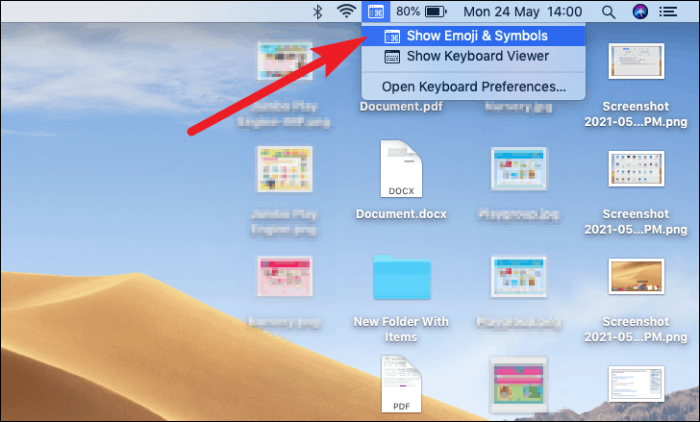
Depois disso, clique em ‘Símbolos de letras’ na barra de ferramentas presente na parte inferior do painel ‘Visualizador de Emoji’. Em seguida, clique no ‘símbolo de copyright’ para inserir.
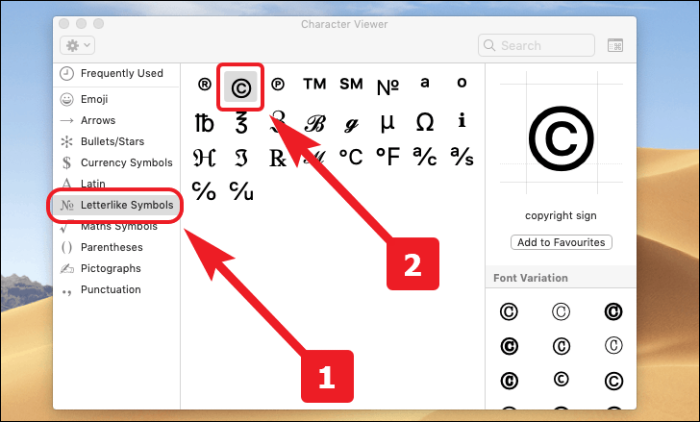
Usando um atalho de texto personalizado
O macOS permite que você crie atalhos de texto personalizados, que usam um conjunto predefinido de letras organizadas pelo usuário para digitar facilmente onde for necessário. Assim, tornar esta opção superior aos dois métodos mencionados acima, já que este não exige que você copie + cole ou sempre procure um símbolo em uma lista.
Primeiro, abra ‘System Preferences’ no dock ou no Launchpad do seu dispositivo macOS.
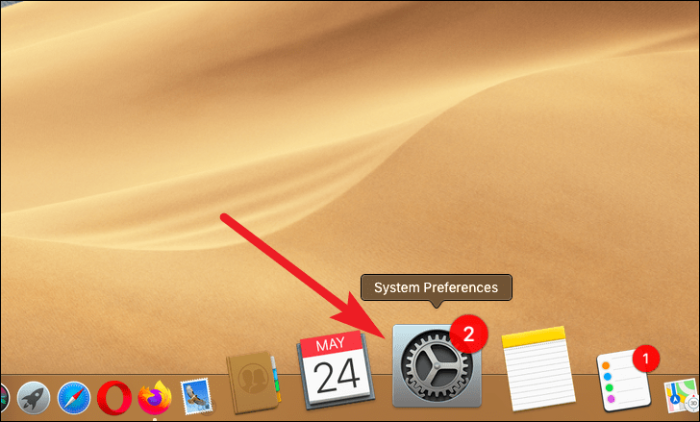
Em seguida, clique nas preferências de ‘Teclado’ entre as opções disponíveis.
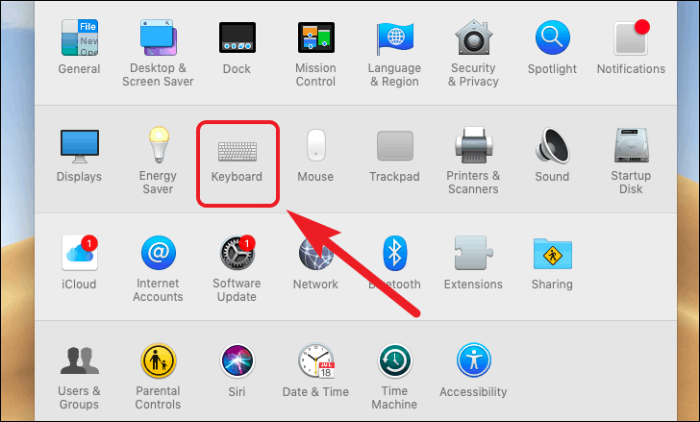
Agora, vá para a guia ‘Texto’.
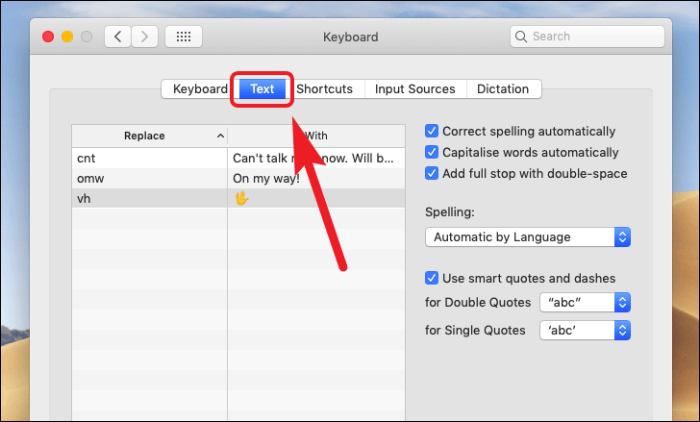
Depois disso, clique na opção ‘+’ no canto inferior esquerdo do painel. Você pode copiar e colar o símbolo de direitos autorais da web na seção ‘Com’ da janela e fornecer uma combinação de teclas apropriada para acionar o atalho.
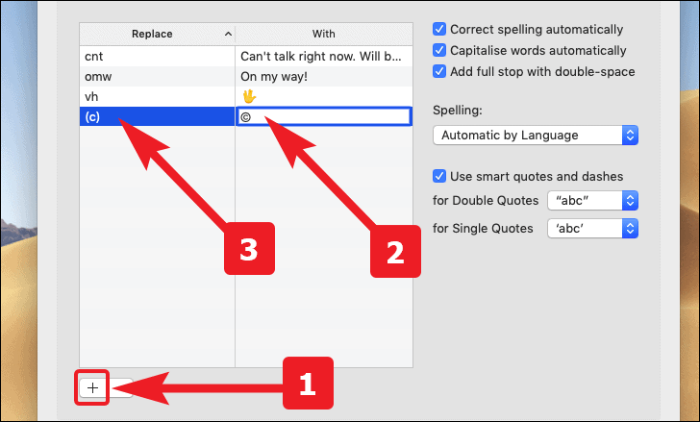
Usando um atalho embutido
Você leu certo, há um atalho embutido para colar o símbolo de copyright no Mac. A próxima coisa que vem à sua mente é em qual app esse atalho funciona? Bem, em todos os aplicativos!
Para colar o símbolo de direitos autorais sem invocar o Visualizador de caracteres ou fazer quaisquer atalhos de teclado. Basta pressionar opção + G, e é isso. O símbolo de copyright estará ao seu serviço imediatamente.
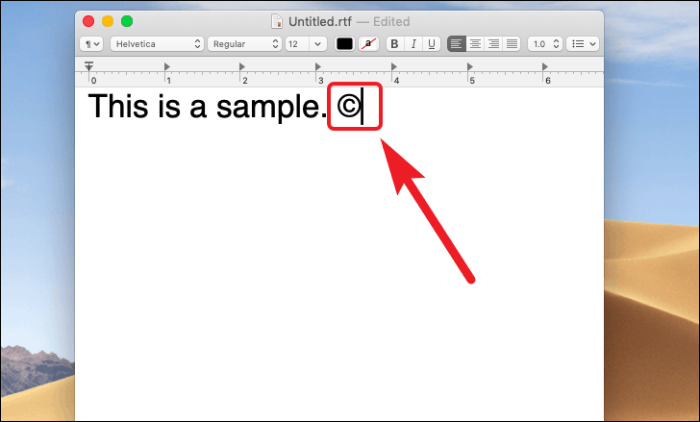
Digite o símbolo de direitos autorais em dispositivos Windows
Não há muita coisa acontecendo no Windows em comparação com o macOS para o símbolo de direitos autorais. Porém, vamos ver o que o Windows tem em seu saco de truques.
Usando Alt-Code
Para inserir o símbolo de copyright usando os Códigos Alt do Windows, pressione Alt + 0169, usando o teclado numérico presente no teclado. Isso irá inserir o símbolo na localização atual do cursor.
Observação: Lembre-se de que os códigos Alt funcionam apenas com números inseridos em um teclado numérico. Se o seu computador não tiver um teclado numérico, isso pode não funcionar para você.
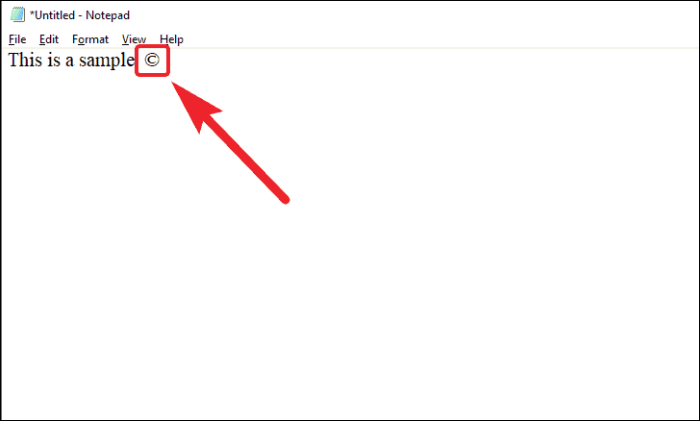
Usando Mapa de Caracteres
Vá para a caixa de pesquisa presente na barra de tarefas do Windows e digite ‘Mapa de caracteres’. A caixa de pesquisa estará localizada no canto inferior esquerdo da tela.
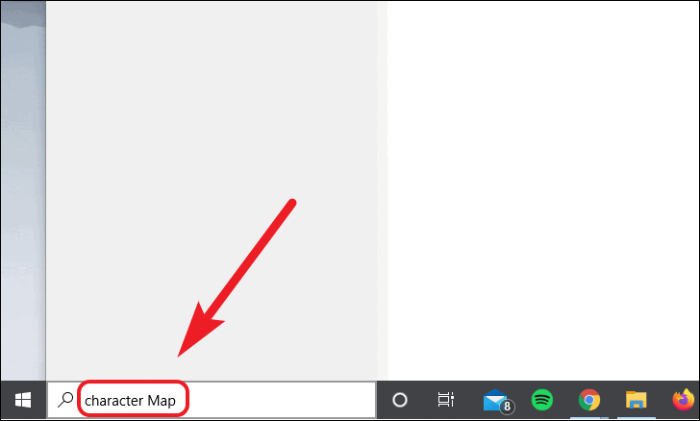
Agora, clique para abrir o ‘Mapa de caracteres’ dos resultados da pesquisa.
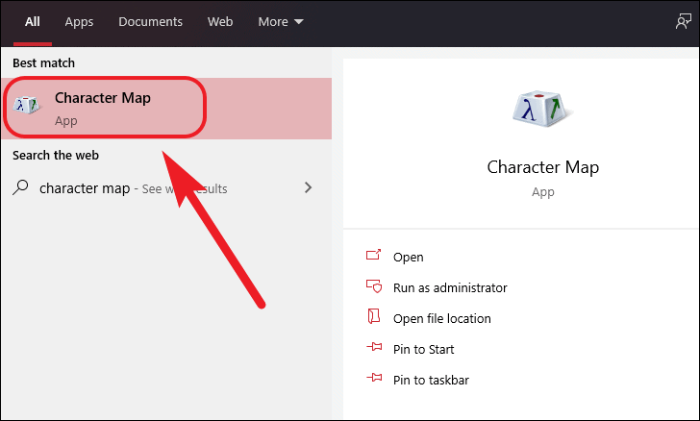
Depois disso, clique na caixa de seleção anterior à opção ‘Visualização avançada’. Em seguida, digite ‘copyright’ na opção ‘Search for:’ e clique no botão ‘Search’ para localizar o símbolo de copyright.
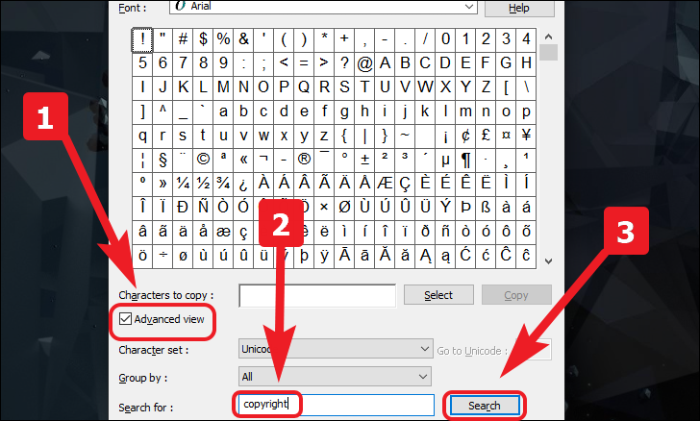
Uma vez localizado, toque em ‘Selecionar’ para confirmar a seleção e, em seguida, clique no botão ‘Copiar’ para copiar sua seleção. Depois disso, você pode colar o símbolo de acordo com sua exigência.